同一篇word文档如何放在两个独立的窗口中进行比较 word文档打开两个怎么在不同的窗口
word教程
2022-04-23 05:36:10
很多时候我们需要同时查看两篇Word文档,以便对照前后文进行编辑,这时候我们可以新建文档窗口,然后将同一篇Word文档放在两个独立的窗口中进行比较,具体的操作方法如下:
1、在文档窗口中选择【窗口】→【新建窗口】菜单命令,此时将新建一个相同的窗口,窗口的名称将加上序号,以示区别,如图1所示。
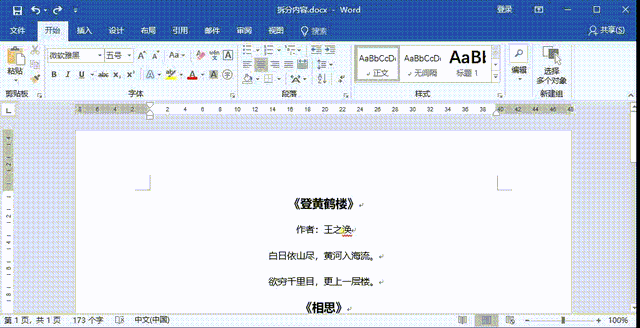
图1
2、选择【窗口】→【全部重排】菜单命令,将窗口并排,此时可以在原窗口中定位到要参照的部分,而在新建的窗口中参照前面的内容进行编辑,就不需要来回地拖动滚动条到前面部分查看后再拖动到后面部分进行编辑,如图2所示。完成后还可将新建的窗口保存为文档。
图2
以上方法我们知道了同一篇Word文档放在两个独立的窗口中进行比较,这样有助于我们的工作中文章对比和文章上下段落同时查看。
标签:
相关文章
-
无相关信息

